如何删除页眉横线并退出编辑?
在处理Word文档时,我们经常会遇到需要调整格式的情况,其中删除页眉中的横线以及正确退出页眉编辑模式是两个非常常见的需求。本文将详细介绍如何操作这两个功能,帮助你在处理文档时更加得心应手。
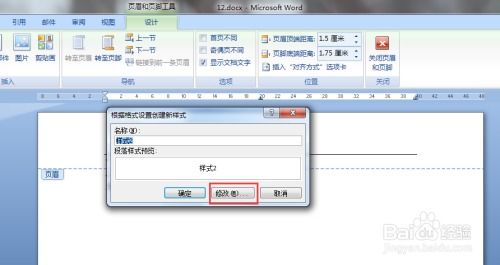
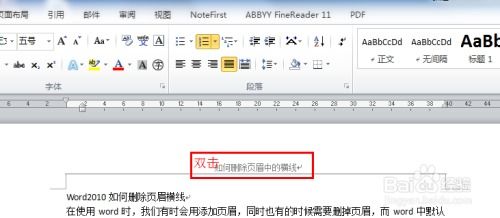
在Word文档中,页眉是用于添加页码、标题、公司logo等元素的重要区域。然而,有时在编辑页眉时,可能会不小心添加了一条横线,这条横线在打印时可能会影响文档的美观。那么,如何删除这条页眉中的横线呢?下面,我们就来介绍几种常见的方法。
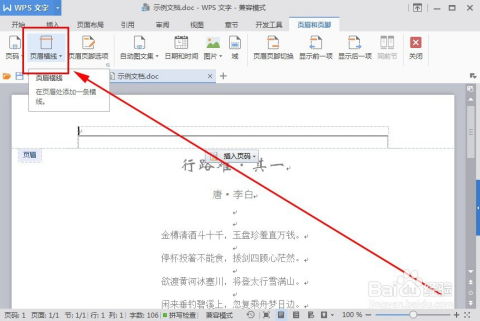
方法一:通过样式设置删除页眉横线
1. 双击进入页眉编辑模式:
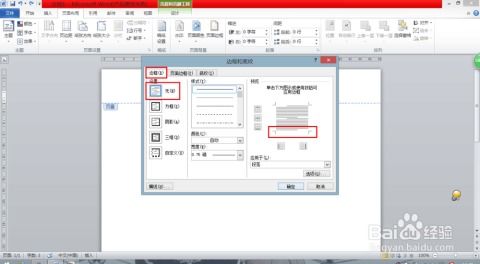
首先,打开你的Word文档,然后双击页面的顶部区域,这样你就可以进入页眉的编辑模式了。
2. 选择页眉内容:
在页眉编辑模式下,用鼠标选中页眉中的所有内容,包括文字和横线。
3. 打开样式窗格:
在Word的菜单栏中,找到并点击“开始”选项卡,然后找到并点击“样式”窗格的小箭头,打开样式列表。
4. 清除格式:
在样式列表中,找到你当前页眉使用的样式(通常是“页眉”样式),然后右键点击该样式,选择“清除格式”。这样,页眉中的所有格式,包括横线,都会被清除。
5. 退出页眉编辑模式:
完成上述操作后,再次双击页面的任意非页眉区域,即可退出页眉编辑模式。
方法二:通过段落设置删除页眉横线
1. 进入页眉编辑模式:
同样,首先双击页面的顶部区域,进入页眉编辑模式。
2. 选中页眉内容:
用鼠标选中页眉中的所有内容。
3. 打开段落设置:
在Word的菜单栏中,找到并点击“开始”选项卡,然后点击“段落”设置的小箭头,打开段落设置对话框。
4. 设置边框:
在段落设置对话框中,切换到“边框”选项卡。在这里,你可以看到有一个“边框和底纹”的按钮,点击它。
5. 删除横线:
在弹出的“边框和底纹”对话框中,选择“无”选项,然后应用到“段落”。这样,页眉中的横线就会被删除了。
6. 退出页眉编辑模式:
完成上述操作后,双击页面的任意非页眉区域,退出页眉编辑模式。
方法三:通过快捷键删除页眉横线
1. 进入页眉编辑模式:
双击页面的顶部区域,进入页眉编辑模式。
2. 选中页眉横线:
在页眉编辑模式下,将光标移动到页眉横线上方,然后按下键盘上的“Ctrl+Shift+N”快捷键。这个快捷键的作用是清除当前选中的字符的所有格式,包括横线。
注意:如果直接按下“Ctrl+Shift+N”没有反应,可能是因为光标没有准确地选中横线。此时,你可以尝试用鼠标拖动选中横线,然后再按下快捷键。
3. 退出页眉编辑模式:
完成上述操作后,双击页面的任意非页眉区域,退出页眉编辑模式。
方法四:通过检查页眉中的边框和底纹
有时,页眉中的横线可能是由于设置了边框或底纹而产生的。此时,你可以通过以下步骤来检查和删除这些横线:
1. 进入页眉编辑模式:
双击页面的顶部区域,进入页眉编辑模式。
2. 打开“设计”选项卡:
在Word的菜单栏中,找到并点击“设计”选项卡(注意,这个选项卡只有在进入页眉或页脚编辑模式后才会出现)。
3. 检查“页面边框”:
在“设计”选项卡中,找到并点击“页面边框”按钮。在弹出的对话框中,检查是否设置了边框或底纹,如果有,将其删除。
4. 退出页眉编辑模式:
完成上述操作后,双击页面的任意非页眉区域,退出页眉编辑模式。
在了解了如何删除页眉中的横线后,我们再来看看如何正确地退出页眉编辑模式。退出页眉编辑模式是一个相对简单的操作,但如果不了解正确的操作方法,可能会遇到一些麻烦。
如何退出页眉编辑模式
1. 双击非页眉区域:
在页眉编辑模式下,你可以通过双击页面的任意非页眉区域(如正文部分)来退出页眉编辑模式。这是最常用且最简单的方法。
2. 使用快捷键:
除了双击外,你还可以使用快捷键来退出页眉编辑模式。按下键盘上的“Esc”键,即可立即退出页眉编辑模式。
3. 通过“关闭页眉和页脚”按钮:
在Word的菜单栏中(通常是“设计”选项卡下),你可以找到一个名为“关闭页眉和页脚”的按钮。点击这个按钮,也可以退出页眉编辑模式。不过需要注意的是,这个按钮只有在进入页眉或页脚编辑模式后才会出现。
综上所述,删除页眉中的横线和正确退出页眉编辑模式是Word文档处理中的两个基本操作。通过掌握这些方法,你可以更加高效地处理Word文档,提升工作效率。希望本文对你有所帮助!
- 上一篇: 经典川菜家常做法:水煮鲜活鱼
- 下一篇: 快速调整腾讯QQ游戏防沉迷系统的方法
新锐游戏抢先玩
游戏攻略帮助你
更多+-
02/07
-
02/07
-
02/07
-
02/07
-
02/07









